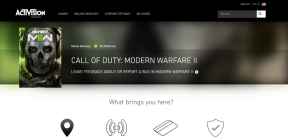Topp 7 tips for personvern og sikkerhet i Google Chrome
Miscellanea / / November 29, 2021
Google Chrome er en av de mest brukte nettleserne i dag. På et tidspunkt da personvern og sikkerhet på nett problemer har vært på en all time high, er det viktig at vi er klar over måtene å holde Chrome trygt og sikkert

Av de mange programvarene vi bruker daglig, ville det ikke være overraskende å si at nettleseren er det mest utsatte settet med programvare. La være at den også er rik på informasjon.
Så her er de 7 beste tipsene for å øke personvernet og sikkerheten i Google Chrome
1. Stopp nettsteder fra å snoke posisjonen din
For å forbedre brukeropplevelsen og vel, i noen tilfeller, til samle inn brukerdata, spør de fleste nettstedene om plasseringen til brukeren.

Hvis du setter pris på personvernet ditt og også ønsker å bli kvitt disse varslene, deaktiverer du posisjonstjenester fra Chrome. Gå over til Innstillinger > Avanserte innstillinger > Plassering og slå på Blokkere bytt til Av.
Fra nå av vil ikke nettsteder spørre deg om posisjonen din.
2. Angi Ikke spor
Nevnt, mange nettsteder samler inn data om deg for å skreddersy annonser basert på dine preferanser. Hvor skummelt det enn høres ut, er det beste alternativet ditt å aktivere Do Ikke spor mulighet for å beskytte dine personlige opplysninger på nettet.

Gå over til Innstillinger > Avansert > Personvern og sikkerhet og slå bryteren for Ikke spor. Selv om det ikke er 100 % fullstendig bevis siden noen nettsteder ignorerer denne forespørselen, går det fortsatt langt for å beskytte opplysningene dine.
3. Blokker tredjeparts informasjonskapsler
Igjen, det samme gamle mantraet om målrettet annonsering. Denne gangen oppnås imidlertid bragden av tredjeparts informasjonskapsler. Selv om mange nettsteder har hevdet at de ikke gjør det samle inn personlig informasjon, Men hvis du verdsetter personvern fremfor nettbasert markedsføring, er det på tide å slå av tredjeparts informasjonskapsler.

Samme som innstillingene ovenfor, også dette er skjult under Avanserte innstillinger. Gå over til Innholdsinnstillinger > Informasjonskapsler og slå på Blokker tredjeparts informasjonskapsler alternativ. Dette vil forhindre tredjepartsnettsteder i å angi og lese informasjonskapseldataene.
Dette vil forhindre tredjepartsnettsteder i å angi og lese informasjonskapseldataene.
4. Bruk ikke-sporende søkemotor
Så langt har vi snakket om tredjeparts nettsteder. Men la oss ikke late som om Google selv er det beryktet for å samle inn data hovedsakelig. Selv om det ofte er i dekke av å skreddersy søkeresultater etter din smak, er bruk av en ikke-sporende søkemotor det beste tilgjengelige alternativet.

Og et slikt eksempel er DuckDuckGo. Mottoet deres for ikke å lagre personlig informasjon gjør det til en av frontløperne i kampen om personvern.
5. Beskytt lagrede passord
La oss innrømme det, det er enklere og praktisk å lagre passordene på Google Chrome. Gitt det får vi tilgang til titalls nettsteder og verktøy ved å bruke forskjellige IDer. Det faktum at hver av disse ID-ene krever et annet passord, gjør jobben enklere å ha Chrome Password Manager. Se for deg en situasjon der du har glemt å låse systemet.
Hver bit av informasjon er en åpen bok på det tidspunktet.
Det beste alternativet er å bruke en offline passordbehandler som KeepPass. Den bruker en hovednøkkel for å låse opp alle passordene dine. Men den eneste ulempen er at det ikke vil gjøre jobben med å fylle opp passordene for deg.
6. Stopp sporere fra å spore Gmail
Selv e-poster er ikke trygge for sporing, ser det ut til. Avhengig av e-postklienten, mesteparten av informasjonen som når du åpnet e-posten, hvilke koblinger du klikket på, hvor åpnet du e-posten - alt dette kan spores.

Mesteparten av tiden bruker online markedsførere en innebygd piksel for å spore e-postens oppholdssted. Heldigvis er det visse måter å oppdage disse sporerne på. Alt du trenger å gjøre er å få en utvidelse som går under navnet Stygg e-post. Dette smarte verktøyet hjelper deg med å bestemme pikselen og varsler deg umiddelbart når den ser en.
7. Slå av synkronisering
Sist, men ikke minst, er Google Sync-alternativet. Hvis du ikke er komfortabel med at Chrome synkroniserer innstillingene dine med de andre enhetene dine, anbefaler vi å slå av Chrome-synkronisering. Dette settet med innstillinger synkroniserer informasjonskapsler, historikk og passord med hver enhet.

Gå til Avanserte synkroniseringsinnstillinger på hovedsiden og slå av knappene individuelt.
Avslutning!
Så dette var de mange måtene du kan sikre online personvern i Google Chrome. Gitt at personvernhensyn er på et all-time high, er det bedre å være trygg enn beklager, ikke sant?
Se neste:7 Chrome-utvidelser for Gmail du bør få med en gang